
Jūsu Apple Watch displejs ir jutīgāks, nekā jūs domājat! Šajos Apple Watch padomos un trikos es izskaidrošu dažādus veidus, kā pieskarties, vilkt, vilkt un smagi nospiest, lai atvieglotu navigāciju. Apgūsiet dažādas skārienjutīgās vadīklas un kā Apple Watch atslēgt tālummaiņu!
Dažādi veidi, kā pieskarties displejam
- Pieskarieties, lai pamodinātu žestu
- Pieskarieties un turiet, lai skatītu slēptās funkcijas
- Velciet, lai pielāgotu žestu
- Velciet, lai mainītu sejas žestu
- Vāka klusuma žests
- Pieskarieties ar diviem pirkstiem, lai dzirdētu vai sajustu laiku
- Kā Apple Watch iespējot tālummaiņu
- Kā izslēgt tālummaiņu Apple Watch
- Bonuss: Apple Watch skārienekrāns nedarbojas?
Žestu izmantošana ir lielisks veids, kā pārvietoties Apple Watch pulkstenī. Mācoties tos lietot, jums būs vieglāk piekļūt visam nepieciešamajam. Dažādi žesti piedāvā unikālas Apple Watch vadīklas un dažreiz pat lietotnei specifiskas funkcijas.
Pieskarieties, lai pamodinātu žestu
Pieskaršanās ir visizplatītākais žests jūsu Apple Watch. Pieskaroties tiek atlasīta poga vai tiek atvērta programma. Pieskaroties pulksteņa displejam, ekrāns tiks pilnībā izgaismots arī pulksteņu modeļos ar funkciju Always On.

Pro padoms: Ja novietojat divus pirkstus uz pulksteņa ciparnīcas, varēsit dzirdēt laiku vai tam tiks nospiests morzes kods. Uzziniet kā iestatīt Apple Watch runas laiku, vai pieskarieties tam šeit.
Atgriezties uz augšu
Pieskarieties un turiet, lai skatītu slēptās funkcijas
Pieskaršanās un turēšanas žests ir pazīstams arī kā Force Touch. To var izdarīt, lai skatītu programmas opcijas vai iestatījumus. Ne visām lietotnēm ir pieskaršanās un turēšanas darbības, taču dažas tās izmanto, lai atklātu slēptās funkcijas.

- Lietotnē Maps varat pieskarties un turēt, lai noliktu spraudīti.
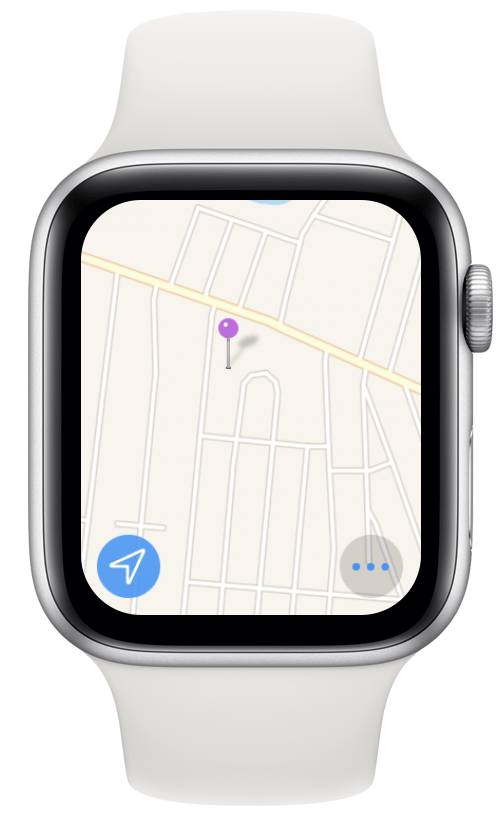
- Lietotnē Ziņojumi, pieskaroties ziņojumam un turot to, varat publicēt reakciju.
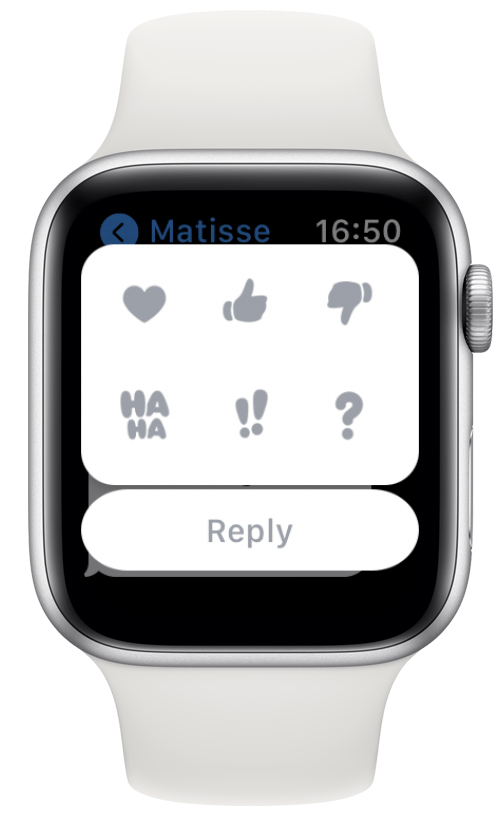
- Tas ļauj rediģēt pulksteņa ciparnīcu, kopīgot to ar kontaktpersonu vai pārslēgties starp ciparnīcām.
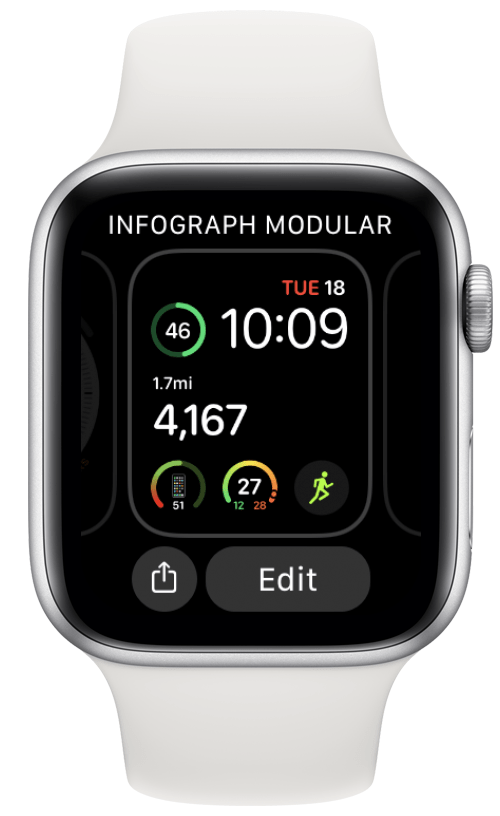
- Sākuma ekrānā varat pārkārtot vai dzēst lietotnes.
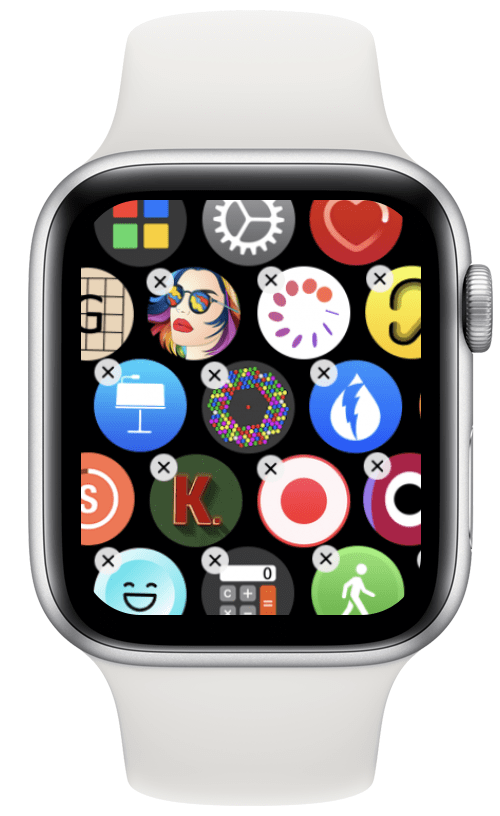
Atgriezties uz augšu
Velciet, lai pielāgotu žestu
Velkot pirkstu pa ekrānu, varat pielāgot slīdni, ritināt, pārvietoties pa karti vai pārlūkot lietotņu ikonas sākuma ekrānā. Lai uzzinātu vairāk par navigāciju Apple Watch pulkstenī, reģistrējieties mūsu bezmaksas pakalpojumam Dienas padomu biļetens.
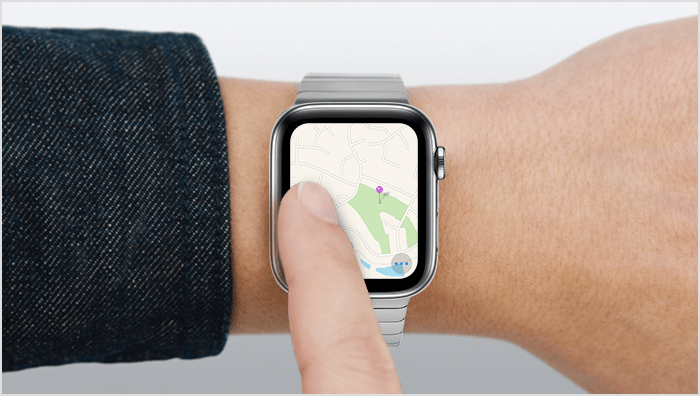
Velciet, lai mainītu sejas žestu
Vilkšana ir līdzīga vilkšanai, taču parasti tā ir ātrāka kustība. Varat vilkt uz augšu, uz leju, pa kreisi vai pa labi. Varat vilkt pa pulksteņa ciparnīcu, lai pārslēgtos starp ciparnīcām.

- Velkot uz augšu no pulksteņa ciparnīcas, tiek parādīts vadības centrs.
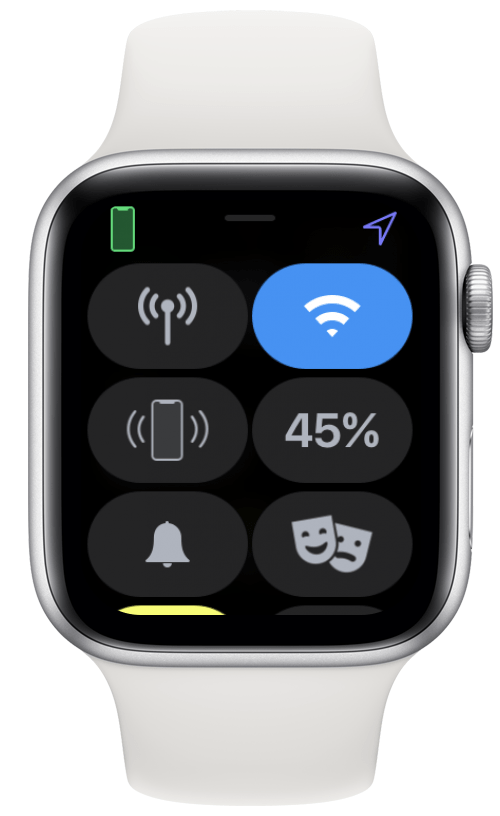
- Velkot uz leju no pulksteņa ciparnīcas, tiek parādīti jūsu paziņojumi. Lai aizvērtu paziņojumus, varat vilkt pa kreisi.
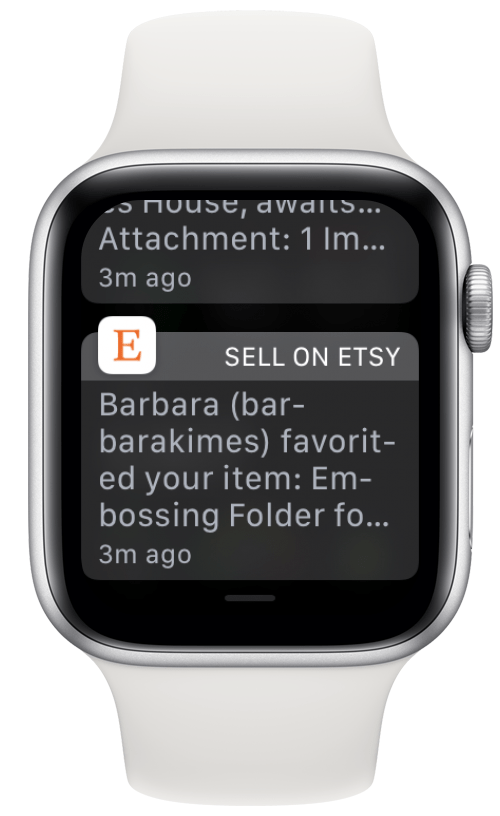
Atgriezties uz augšu
Vāka klusuma žests
Lai apklusinātu pulksteni, varat uz trim sekundēm aizsegt displeju ar plaukstu. Šī ir lieliska diskrēta iespēja, ja atrodaties sapulcē un nevarat veltīt laiku, lai apklusinātu Apple Watch, izmantojot pogas. Tas var būt atspējots vai iespējots jūsu Apple Watch iestatījumos, un tas darbojas tikai tad, ja to darāt uzreiz pēc paziņojuma saņemšanas.
Atgriezties uz augšu
Pieskarieties ar diviem pirkstiem, lai dzirdētu vai sajustu laiku
Jūsu Apple Watch ir dators, taču tas galvenokārt ir pulkstenis. Jūs varat noteikt laiku, skatoties uz to, bet jūs varat arī dzirdēt vai sajust. Ja tas ir iespējots jūsu iPhone lietotnes Watch iestatījumos Pulkstenis, varat to izdarīt, novietojot divus pirkstus uz pulksteņa ciparnīcas.
Kā Apple Watch iespējot tālummaiņu
Jūs nevarat tuvināt, izmantojot parasto savilkšanas kustību, ko varat izmantot savā iPhone un iPad. Tomēr varat palielināt visu ekrānu, ja vien iestatāt tālummaiņas iestatījumus.
- Atveriet Skatīties lietotne savā iPhone tālrunī.

- Krāns Pieejamība.

- Krāns Tālummaiņa.
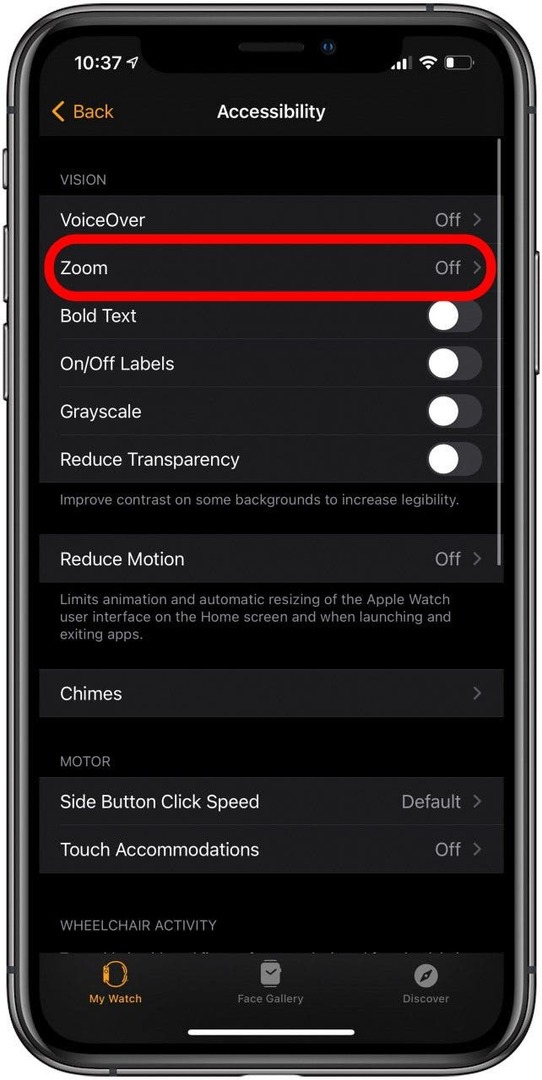
- Pārslēdziet, lai pagrieztos Tālummaiņa ieslēgtu un izvēlieties maksimālo tālummaiņas līmeni. Varat tuvināt no 1,2x līdz 15x.
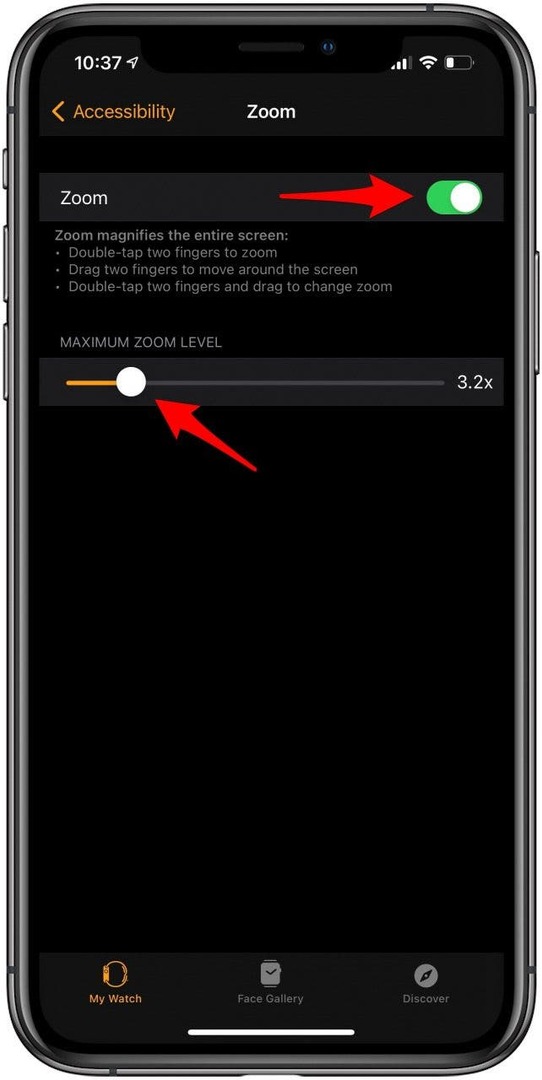
Kad esat ieslēdzis tālummaiņu, varat izmantot šādus žestus:
- Veiciet dubultskārienu ar diviem pirkstiem ekrānā.
- Velciet divus pirkstus, lai pārvietotos pa ekrānu.
- Veiciet dubultskārienu ar diviem pirkstiem un velciet, lai mainītu tālummaiņas līmeni.
Atgriezties uz augšu
Kā izslēgt tālummaiņu Apple Watch
Tālummaiņa ir lieliska funkcija, taču tā var kļūt kaitinoša, ja Apple Watch tālummaiņa ir iespējota pastāvīgi. Turklāt, kamēr šī funkcija ir iespējota, jūs nevarat izmantot citus dubultskāriena žestus. Lai to atspējotu:
- Izmantojot savu iPhone, atveriet Skatīties lietotne.

- Krāns Pieejamība.

- Krāns Tālummaiņa.
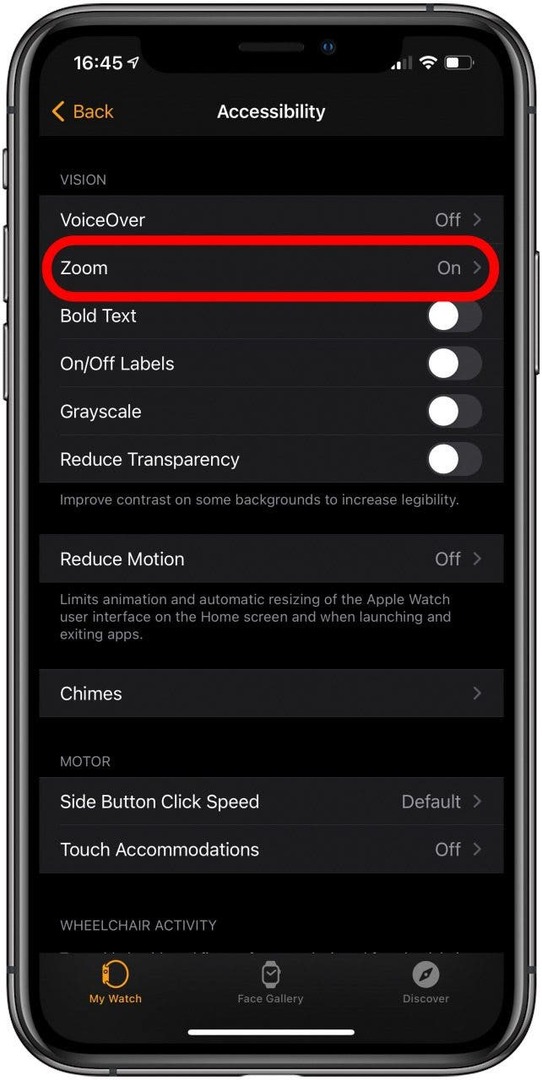
- Pārslēdziet, lai pagrieztos Tālummaiņa.
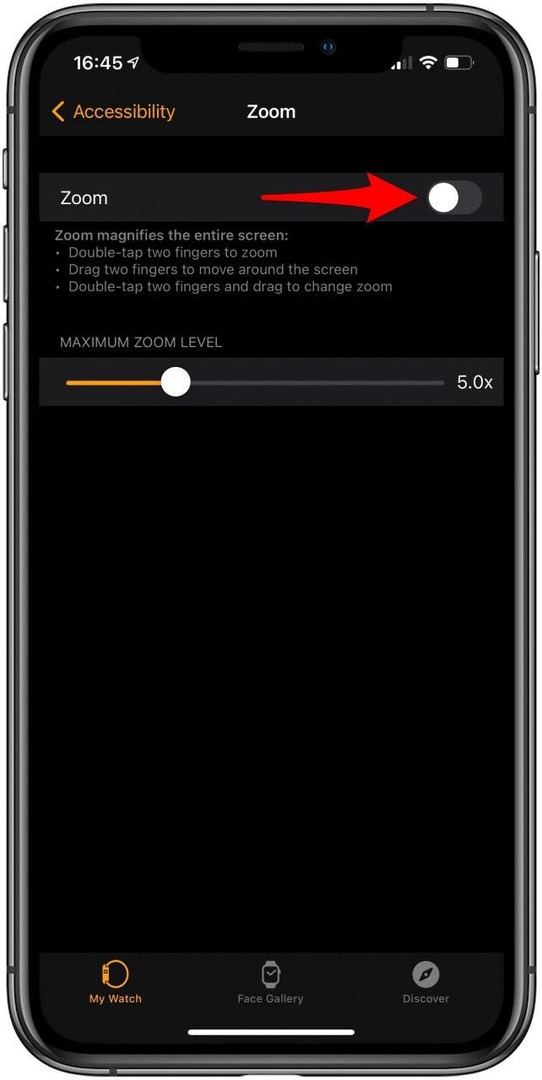
Atgriezties uz augšu
Bonuss: Apple Watch skārienekrāns nedarbojas?
Ja kāds no šiem Apple Watch trikiem vai žestiem nedarbojas, iespējams, kaut kas nav iespējots. Ja Apple Watch iestatījumu atkārtota pārbaude nepalīdz, iespējams, pulkstenis būs jārestartē. To var izdarīt, nospiežot un turot sānu pogu, pēc tam izvēlnē atlasot Power Off. Kad pulkstenis ir izslēgts, nospiediet un turiet sānu pogu, lai to atkal ieslēgtu.
Ja tas joprojām nepalīdz, varat mēģināt piespiedu kārtā restartēt pulksteni. Lai to izdarītu, vienlaikus nospiediet un turiet sākuma un sānu pogas. Turiet tos, līdz redzat Apple logotipu; parasti tas aizņems aptuveni 10 sekundes. Apple brīdina, ka tas jādara tikai ārkārtas gadījumos, jo tas var izraisīt datu zudumu.

Ceru, ka šī Apple Watch lietotāja rokasgrāmata par žestiem ir iemācījusi jums kaut ko jaunu par jūsu viedierīci! Dažādu žestu apguve var aizņemt kādu laiku, taču tie padarīs Apple Watch navigāciju daudz vienmērīgāku. Jums vajadzētu arī zināt, kā noņemt Apple Watch tālummaiņu, lai tā vietā iespējotu pārējos divu pirkstu žestus. Nākamais, iemācieties izprast Apple Watch ikonas un simbolus un dažādi veidi, kā izmantot Apple Watch pogas, ieskaitot Apple Watch ārkārtas SOS!